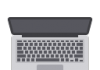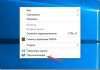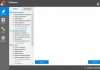Здрастуйте, шановні читачі мого блогу. Напевно, після переходу на «десятку» ви зіткнулися з безліччю стандартних додатків, які, відверто кажучи, марні. У цій статті я розповім, яка програма для видалення додатків Windows 10 зарекомендувала себе найкраще. Будуть розглянуті як штатні варіанти, так і сторонній софт.
- Виправлення помилок Windows 10 в FixWin
- Прибираємо напис «Тестовий режим Windows 10»
- Для тих, хто ще сумнівається, ставити чи ні Windows 10
- Налаштування автозавантаження програм через реєстр Windows 10
Ось так виглядає меню «Пуск» з попередньо встановленими «плитками» Metro: Пошта, Погода, Курси валют, Календар, Новини і т. д.
Розробники вважають, що відразу ж після установки нової ОС ці програми допоможуть користувачам швидше увійти в курс справи. Але практика показує, що «юзери» намагаються якнайшвидше видалити зайве, щоб отримати більше місця на диску. А Ви як робите в даній ситуації?
ЗМІСТ СТАТТІ:
- Найпростіший спосіб видалення
- Використання командного рядка
- Сторонній софт
- 10AppsManager
- Windows 10 Default App Remover
- Destroy Windows 10 Spying
- W10Privacy
Найпростіший спосіб видалення
Відразу ж попереджаю, що цей метод поширюється не на всі вбудовані утиліти. Що потрібно зробити? Спочатку заходимо в меню «Пуск» і натискаємо правою кнопкою миші на софті, який хочемо повністю стерти. У діалоговому контекстом списку вибираємо пункт «Видалити».
Ті програми, які не усуваються подібним чином, доведеться «обробляти» по-іншому, з допомогою командного рядка.
Увага! Всі подальші дії Ви виконуєте самостійно. Уся відповідальність за негативні наслідки покладається виключно на Вас. Раджу створити точку відкату і зарезервувати важливу інформацію.
Справа в тому, що система Windows 10 ще не вивчена користувачами досконально, і видалення встановлених програм може спричинити за собою непередбачувані результати. Ймовірність, звичайно ж, невисока, але краще перестрахуватися.
Використання командного рядка
- Спочатку потрібно натиснути на значок пошуку (лупа, розташована біля кнопки «Пуск»). У полі введення пишемо: «PowerShell».
- Коли в списку знайдених стандартних програм відобразиться Windows PowerShell, який потрібно запустити з правами адміністратора, вибравши відповідний пункт у контекстному меню:
- Запуститься утиліта командного рядка
Щоб видалити певний додаток слід скористатися нижченаведеними командами, які складаються з наступних елементів:
Get-AppxPackage *название_приложения* | Remove-AppxPackage
Назва додатка беремо з правого стовпця таблиці і вставляємо його у вищій рядку у відповідне місце між зірочками. Потім копіюємо всю рядок коду, вставляємо її в PowerShell і підтверджуємо введення клавішею Enter:
| Утиліта | Назва |
|---|---|
| 3D Builder | 3d |
| Camera | camera |
| Mail і Calendar | communi |
| Money, Sports, News | bing |
| Groove Music | zune |
| Phone Companion | phone |
| Photos | photo |
| Solitaire Collection | solit |
| Voice Recorder | soundrec |
| Xbox | x-box |
| Maps | maps |
| Alarms | alarms |
Якщо після очищення софта цим способом почали з’являтися проблеми, можна повернути все на свої місця, скориставшись командою:
Get-AppXPackage | Foreach {Add-AppxPackage -DisableDevelopmentMode -Register “$($_.InstallLocation)\AppXManifest.xml”}
Буде відновлено повний комплект системних утиліт.
А як Ви вважаєте, чи потрібно видаляти ці програми? Або вони зовсім не заважають користуватися «десяткою»?
Далі я розповім про більш автоматизованих способи, які рекомендую використовувати всім тим, хто не бажає знайомитися з командним рядком.
Сторонній софт
З моменту виходу Windows 10 у мережі з’явилося чимало програм, які допомагають позбавлятися від «шпигунських» утиліт, вбудованих в «десятку».
10AppsManager
Ця портативна розробка проста у використанні. Достатньо клікнути мишкою по непотрібним піктограм, підтвердити цю дію і почекати кілька секунд.
У лівому нижньому куті розташована кнопка «Reinstall», яка допоможе повернути віддалені програми. Все просто, згодні?
До речі, багато хто вважає, що вирішити проблему допоможе вікно «Установка і видалення програм», яке запускається з «Панелі управління» (нова назва розділу – «Програми та компоненти», якщо Ви не знали). Поспішаю Вас засмутити. Даний спосіб не підходить для вирішення нашої проблеми. З його допомогою реально деінсталювати тільки користувальницький софт.
І навіть Revo Uninstaller не врятує…
Windows 10 Default App Remover
Як і в попередньому випадку, ця програма не вимагає інсталяції. Досить запустити файл у вікні вибрати ті утиліти, які повинні бути стерті.
Destroy Windows 10 Spying
Головне завдання цього софта – відключити системні буря, яке ведуть стеження за споживчою поведінкою. Але в навантаження надається можливість видалення «метро» додатків. Інтерфейс дуже простий і не потребує окремих пояснень.
W10Privacy
Принцип роботи аналогічний. Крім того, доступні додаткові параметри і хитрощі (tweaks), які дозволять внести зміни в Віндовс.
Впевнений, стаття стане в нагоді багатьом новоспеченим користувачам «десятки». При виникненні труднощів або питань, не соромтеся, залишайте коментарі. Я обов’язково відповім на них і спробую підказати оптимальне рішення проблеми.
З повагою, Віктор
























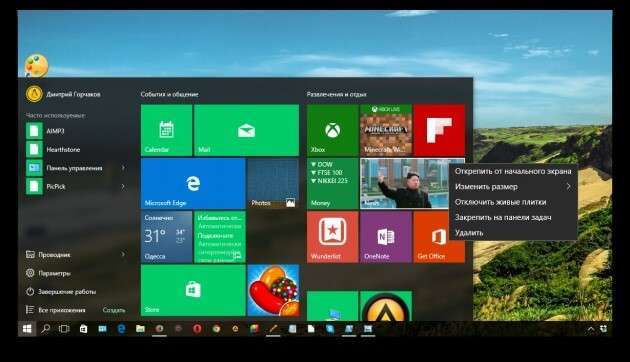
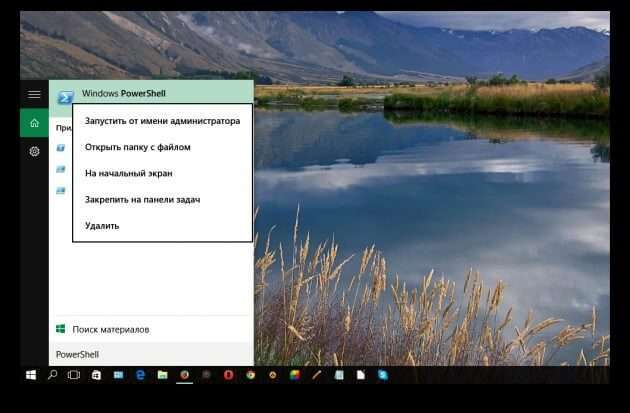
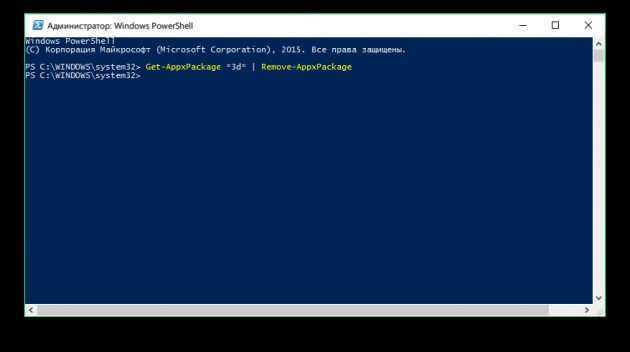
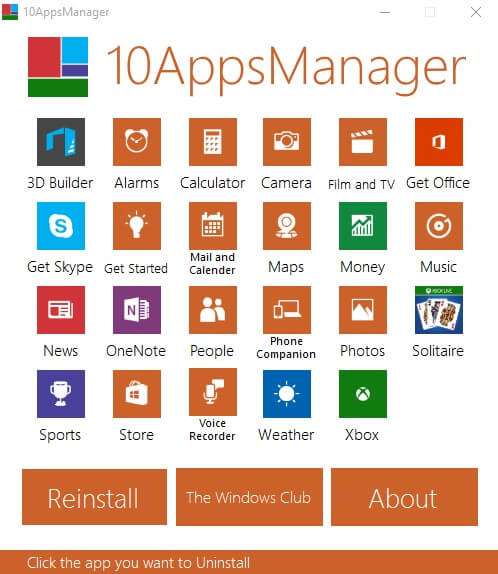
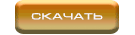




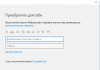
![[dc fandome 2021] молодий і недосвідчений темний лицар в трейлері “бетмена»](http://fastping.com.ua/wp-content/uploads/2021/10/dbzpbr-100x70.jpg)